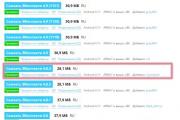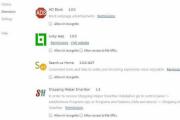Подключить универсальный. Видеоурок. Как правильно подключить универсальный скалер. Действительно ли они универсальные
Как подключить универсальный скалер, сопоставить его с матрицей и другими устройствами? Как подключить матрицу, кнопки, колонки и кабели? Данная статья поможет найти ответы на такие вопросы.
Знакомимся с устройством скалера
Универсальные скалеры устроены на базе одного чипа - Hi. Рассмотрим несколько моделей от самых недорогих до более бюджетных:
- МТ6820-B.
- МТ6820-MD.
- LA.MV9.P.
Первая модель в комплекте поставки имеет шлейф и две кнопки. Среди предложенных видов это самый бюджетный вариант. На самом устройстве есть разъём для подключения инвертора, джамперы для выбора режима работы, джамперы выбора питания напряжения, матрица на 5 вольт и 3,3 вольта.
Чтобы подключить данный скалер к матрице, надо сначала просмотреть информацию на наклейке продукции. Важны 4 параметра:
- Разрешение матрицы.
- Напряжение питания.
- Количество бит.
- Количество каналов.
Данная матрица имеет 6 бит, 1 канал, напряжение питания 3,3 вольта. Джампер необходимо переключить в соответствующий режим, подобрать параметры разрешения.
Выбираем ближайшие по значению показатели. Надо взять джампер, в котором совпадет количество бит. Ставим перемычку в режим S.
Такой скалер имеет плюсы в плане стоимости. Минусов у этого устройства много. Прежде всего, наличие шлейфика старого интерфейса. В современных ноутбуках используются другие шлейфы. Дополнительно надо приобретать инвертор для питания и подсветки.
Также здесь нет разъёма для подачи питания. Значит, понадобится припаивать проводки. Если режим питания подсветки матрицы отличается, надо подать 5 вольт, а для матрицы использовать другой уровень напряжения. Это довольно неудобно.
Самый большой минус в том, что чип сильно греется. Буквально через 5 минут работы он сам выключается по причине перегрева. Потребуется использовать радиатор, только тогда чип будет работать более сносно. Если не сделать этого, могут сгореть транзисторы и стабилизаторы подачи напряжения.
При подключении данного скалера к матрице надо приклеить радиатор. В противном случае, нагрев составит до 50-60 градусов.
Дополнительно потребуется приобретать шлейф. Для того, чтобы он заработал, потребуется произвести замену места расположения контактов. После этого универсальные скалеры с универсальными контроллерами и матрицей начинают работать.
Питание подается в пределах 8 вольт. При включении питания через пульт универсального скалера отмечается наличие изображения. Ещё один недостаток устройства - меню только на английском языке.
При помощи данного скалера можно сделать из любой матрицы монитор.
Описание скалера МТ6820-MD
Так как устройство сходно с предыдущим, то и проблемы у него похожие. Это перегрев чипа, который одинаковый у двух устройств. Примечательно, что в комплекте предложен уже более современный шлейф.

Если приобретать его на китайских сайтах, доступна услуга подбора скалера с учетом параметров матрицы. Тогда продавец подберет нужный вариант и пришлет его с уже выставленными джамперами. Но важно учитывать, что эта услуга платная.
Проверим работоспособность такого скалера. Подключаем шлейф в соответствии с отметками на контактах, а затем разъём управления подсветкой матрицы и питание. Подаём питание, запускаем устройство - изображение появилось. Минимальное напряжение питания составляет 8 вольт. Плюсом такой модели является быстрота подключения.
Описание модели скалера телевизора
В комплекте поставки универсального скалера la mv 9 p v59 есть плата, пульт, фототранзистор. Отдельно необходимо приобрести комплект кнопок и шлейф. Данная модель имеет оптимальные показатели функциональности.
Отмечается нагревание чипа до рабочей температуры. Есть функция подачи звука. Это цифровой тюнер, так как отсутствует защитный кожух.
Разнообразие моделей
Скалеров-универсалов есть очень много. От довольно функциональных, которые необходимо прошивать перед подключением к матрице, до более бюджетных, малогабаритных вариантов на перемычках. После выставления перемычек можно получить требуемое разрешение.
При испытании такого устройства, как универсальный скалер монитора LA.MV9.P, видно, что оно работает благополучно. Ток потребления составляет 0,8 ампер, меню есть на русском языке. Изображение нормальное по яркости, контрастности и цветовой температуре. Существенными плюсами его является наличие трех входов, в том числе и звукового. Также примечательно, что устройство уже прошито, не нужно мучиться с джамперами.
Как установить скалер?
Все, кто ремонтирует мониторы, сталкиваются с необходимостью выбора и установки скалера.
Суть подключения к матрице состоит в следующем. Возьмем матрицу ноутбука с одной лампой подсветки и LVDS-интерфейсом. По факту есть только матрица, блок питания ноутбука, инвертор подсветки и кабель для подключения.

Можно самостоятельно перераспиновать оригинальный кабель или же приобрести готовый, если не хотите терять времени. Разрешено использовать несколько ламп от одного инвертора.
Для экономии времени на перепрошивку можно взять скалер, который подключается и выставляется перемычками.
Для его подключения к матрице понадобятся некоторые манипуляции.
Питание данного скалера - 12 вольт. Можно использовать соответствующий блок питания, подключить к устройству кнопки управления и универсальный инвертор.
Схема собирается легко, без использования паяльника и других инструментов. Далее выполняем подключение матрицы, кабеля LVDS и убеждаемся в наличии картинки изображения.
При включение кнопки появится заставка на китайском языке. Такой способ подключения является наиболее простым.
Другие способы подключение скалера
Если взять 5-вольтовый универсальный скалер монитора LA.MV9.P. на перемычках, бортовое питание контроллера у которых составляет 5 вольт, можно выполнить и его подключение по описанной выше схеме.
При подключении также используется LVDS-кабель и кнопки. Отличие будет в том, что питание инвертора требует минимум 12 вольт, а у нас есть всего 5.
Потребуется усложнить схему и использовать понижающий преобразователь. Берем питание на 12 вольт через DC-DC - понижающий преобразователь. Подключаем сам скалер, а питание, требуемое для подключения инвертора, идет практически напрямую от линии до преобразователя.
Сигнальные данные берутся со скалера, чтобы регулировать яркость. Можно использовать преобразователь с вольтметром. Подключим инвертор и саму плату управления, предварительно выставив требуемые параметры разрешения.
Видно, что с перемычками дело обстоит довольно просто. Немного времени, и скалер готов к работе. Включаем и видим, что сигнал появился. Значит, все манипуляции выполнены верно, и устройство находится в рабочем состоянии.

Универсальный инвертор
Как обеспечивается питание универсальных инвекторов? Есть 12-вольтовые модели со стандартными размерами гнезда 5,5 х 2,5. Они часто используются в блоках питания мониторов, систем охраны и видеонаблюдения. Следовательно, проблем с подбором штекера не должно возникнуть.
Если матрица не будет потреблять больше 5 вольт, можно использовать вход для подключения универсального скалера с меньшим уровнем мощности, минуя преобразователь напряжения.
Потребление скалера и мощность блока питания заранее вычислить практически невозможно. Ведь каждая матрица потребляет свой ток. Также к этому блоку питания могут быть подключены инверторы ламп, колонки, скалеры с USB-выходами.

Допустим, сгорела не только плата управления, но и инвертор - та часть, которая отвечает за розжиг ламп подсветки. Вы приобретаете универсальный инвертор, отличающийся по форме и модели. Преимущество его использования в том, что не нужно разбираться в тонкостях устройства такого изделия и можно быстро закончить ремонт.
Монтаж универсального инвертора занимает максимум 30 минут. Потребуется использовать 2 сигнала, идущие от входа с платы управления: включение инвертора и На плате подписаны данные режимы. Также можно определить, где размешен блок питания самого инвертора. Это видно на обратной стороне платы.
Они находятся в соответствии с указанными надписями. Здесь также есть универсальные контроллеры мониторов на скалере.
Потребуется перекусить перемычки, удалить их путем выпаивания, убрать трансформаторы. Остальные элементы нам не понадобятся. При необходимости их можно демонтировать и на их месте закрепить универсальный инвертор.
Потом надо взять два сигнальных входа со скалера. Для этого подключите кабель, который продается в комплекте с каждым инвертором. Подпаяйте их к контактам, если вам так будет удобнее. Присоединитесь к питанию инвертора в месте выпайки перемычек.
Так можно довольно быстро смонтировать и подключить универсальный инвертор, плату управления. Монитор можно восстановить даже в самых тяжелых случаях. Он порадует вас своей работой ещё не один год.
Обзор бюджетных скалеров
Миниатюрная разновидность скалера может заменить 90% мониторных скалеров с 5-вольтовым входом. Такие устройства будут доступными по стоимости и простыми в применении.
Можно взять питание штатного блока, применить из него сигнал включения и регулировки яркости подсветки. Удастся использовать миниатюрную модель вместо вышедшего из строя родного скалера.

Это довольно удобная вещь. Она занимает очень мало места в корпусе монитора. Но для подключения такого миниатюрного универсального скалера для монитора к матрице ноутбука придется постараться.
Выход от скалера к инверторам надо выполнить правильно. При подключении схема в собранном виде будет иметь небольшие размеры. Останется только подключить блок питания.
Если ставите родной инвертор ноутбука либо универсальный вариант, подбирать надо питание через понижающий переходник. Это требуется, чтобы получить необходимое питание на 5 вольт.
Прямой стыковка быть не может, поэтому надо постараться. Подключение инвертора к остальным платам не вызовет затруднений.
Во всех платах есть разъем для подключения инвертора на 6 pin. Эти данные указаны на поверхности платы. После подключения инвертора можно начинать использование устройства.
Те скалеры, которые унифицированы на перемычках, также имеют такой разъём для подключения инвертора. Такой же принцип действия и у миниатюрных скалеров.
Подключаем кнопки
Есть большое разнообразие кнопок. От самых примитивных моделей на 5 кнопок со светодиодом до моделей, стоимость которых более высокая.
На плате кнопок с тыльной стороны указаны показатели их функциональности. Если надо подключить кабель, сопоставьте данные К-0 с контактом К-0 на плате. После таких процедур сразу можно пользоваться устройством.
Телевизионные скалеры
В таких моделях, как ТВ скалер универсальный, первые три контакта изначально рассчитаны на 5 вольт. Они нужны для подключения к приёмнику. В комплекте есть пульт универсального скалера. Он необходим для тех пользователей, которым не по душе использование телевизионной клавиатуры.
Если понадобится подключить 5-кнопочную клавиатуру, надо пропустить первые 3 контакта. Потом сопоставить, как было указано ранее, К-0 и К-0.
Если есть возможность, лучше сразу приобрести клавиатуру для скалера, в составе которой 7 кнопок и приёмник. Можно разделить устройство и установить его элементы отдельно.
При подключении к TV-скалеру достаточно просто сопоставить универсальный скалер dvb t2 с его кареткой. На плате указаны данные о контактах, следовательно, собрать такое устройство можно будет самостоятельно. Для этого можно взять штатные кнопки от монитора.
Есть кнопки с боковым выходом. Их также довольно просто подключить, так как полностью удастся поместить их в гнездо для кнопок. Там много свободного места. Ошибиться с подключением практически невозможно.
Подключение LVDS-выхода
Важным этапом является подключение выхода матрицы. На всех скалерах такой выход выглядит практически одинаково. Это двухрядная гребенка с шагом в 2 мм. Первый контакт везде отмечен треугольником желтого, белого или красного цвета или просто цифрой 1. На кабелях этот контакт всегда отмечен цветной точкой. Обычно это красные жилки - первые контакты питания самой матрицы.
Кабель подключается следующим образом. Потребуется сопоставить первые контакт питания на каретке кабеля и разъёме универсального скалера.
Подключите и аккуратно прижмите контакты, чтобы они разместились ровно и красиво. Проверьте, чтобы ни один контакт не вылез. При недосмотре такое возможно. Тогда сигнал не появится, что отразится или на работоспособности матрицы, или на качестве картинки. Другой конец контактов подключаем к матрице.
Важно помнить о таком моменте, как питание матрицы. На её панели должен быть указан вольтаж питания в разных положениях на 3,3, 5 или 12 вольт. Не стоит игнорировать такую информацию.
Перед подключением универсального скалер V59 рекомендуется проверить данный нюанс. Есть 5-вольтовые скалеры, где перемычки рассчитаны на 3,3 вольта и 5 вольт. Без знания этих особенностей можно испортить устройства.
Важные дополнения
Кроме обычных мониторных матриц, есть матрицы ноутбука с LED-подсветкой. Это модели с 40-контактными разъёмами, через которые подключается и видеосигнал, LVDS и питание подсветки.

Один разъём подключается к скалеру. Сопоставляем контакты, как было указано выше. На кабеле ещё есть небольшой разъём для подключения LED-подсветки, который подключается к гнезду инвертора. Благодаря наличию ключей, перепутать схему не получится.
Устанавливаем питание матрицы, предварительно проверив необходимый вольтаж этого устройства.
Подключение периферии
Допустим, есть колонки монитора небольшого размера. Этот монитор был взят с телевизора. Используем одну из плат с TV-тюнером или мультимедийным процессором. Можно взять и отдельные экземпляры - универсальный скалер с тюнером и выходом под звук.
Здесь есть разъём с соответствующей надписью, что позволит правильно подключить колонки. Точно так же можно подключить TV-скалер.
На некоторых устройствах есть интересный разъём, который необходим для профессионалов, чтобы иметь доступ к исходным кодам и передаваемым сигналам. Подключение универсального скалера после внимательного прочтения статьи можно выполнить самостоятельно.
Пульт дистанционного управления (ДУ) телевизора — устройство, которое используется ежедневно. Не удивительно, что срок службы пульта ДУ может оказаться слишком коротким. Но что же делать в случае его поломки? Здесь на помощь придет универсальный пульт дистанционного управления. Его настройка не займет много времени и сил.
Для начала необходимо разобраться какая именно модель универсального пульта ДУ подойдет для вашего телевизора. Как правило, большинство пультов подходит, но их работа может быть слегка не корректна. То есть некоторые кнопки могут выполнять не свою функцию, к примеру кнопка громкости может переключать каналы, а кнопка выключения телевизора — приглушать звук. Но это в любом случае будет удобнее, чем подходить к телевизору и переключать каналы вручную.
Как настроить пульт для телевизора
Способов настройки универсального пульта для телевизора довольно много, обо всех написать нереально. Рассмотрим самые распространенные:
Быстрая настройка пульта для телевизора;
Настройка по инструкции;
Настройка продавца.
Быстрая настройка — это самый легкий способ. При данном способе на пульте ДУ должны быть надписи производителя вашего оборудования. Выключаем все электронное оборудование у которого есть дистанционное управление из сети, кроме настраиваемого. Включаем телевизор, на универсальном пульте дистанционного управления нажимаем соответствующую кнопку (марки телевизора) и удерживаем . Удерживать кнопку нужно до тех пор, пока телевизор не подаст каких-либо признаком. Он может выключиться, перевестись в другой режим, выключить звук, добавить звук и т.д. Именно в этот момент кнопку настройки необходимо отпустить. С первого раза может не получиться, так как интервал очень короткий. Универсальный пульт дистанционного управления настроен.
Второй способ
более сложен. Универсальный пульт дистанционного управления комплектуется инструкцией по настройке. Она то на и понадобится. В книжке по настройке пульта будут представлены коды для настройки. Найдите там марку и модель своего телевизор. Для одной модели телевизора может быть использовано несколько кодов, так т=что если первый не подошел, не расстраивайтесь.
Далее включаем телевизор, направляем на него универсальный пульт дистанционного управления и нажимаем две кнопки
— «SET» (или «TV») и вкл./выкл. телевизора. Набираем код своего телевизора, лампочка на пульте должна погаснуть. Настройка завершена.
Третий способ самый простой. Если покупаете универсальный пульт для телевизора в гипермаркетах электроники, то можно попросить продавца сразу настроить его. Для этого не забудьте выписать модель своего телевизора на бумажку, или сфотографировать.
Где купить пульт для телевизора
Продажа пультов для телевизора организована как в гипермаркетах электроники, так и в интернете. Также, пульт дистанционного управления можно приобрести в официальных сервисных центрах производителя вашего оборудования. Ну и конечно купить универсальный пульт ДУ можно в Китае — .
Пульт DVB-T2 универсальный
Совсем недавно, в продаже появился универсальный пульт для DVB-T2 приставок — HUAYU DVB-T2 . Данная модель совместима с 95% ресиверов для приема цифрового эфирного телевидения, продающихся на территории РФ. Настраивается пульт либо автоматически, либо путем ввода нужного кода.

Универсальный пульт HUAYU DVB-T2 обладает демократичной ценой. В комплектацию входит сам универсальный пульт HUAYU DVB-T2, инструкция с кодами.
Неполный перечень совместимых устройств: D-color DC711HD, D-Color DC1001HD, D-Color DC901HD, D-Color DC910HD, D-Color DC921HD, D-Color DC1201HD, D-Color DC1301HD, D-Color DC1302HD, D-Color DC1401HD, DELTA SYSTEMS DS-100HD, KASKAD VA-2102HD, SELENGA T2-1000, GOLDSTAR GS8833HD, ROSS&MOOR RMR-818T2 HD, HUBA HB-9816,Globo GL60, GLOBO E-RCU-018, Hyundai H-DVB03T2, Iconbit HDR21DVD, Supra SDT-92, Telant, World Vision T34, EVO-01NEW, Golden Media Mania 3 HD, Lumax DVT2-4110HD, Mystery MMP-70DT2, MYSTERY MMP-80DT, MMP-75DT2, MMP-85DT2, Openbox T2-02 HD, Prology DVT-100, Zala 1, Радуга (world vision) s517ir, BBK RC-STB100, GoldMaster T-707HD, Oriel 810, Sharp GB0 12WJSA, Sharp GB0 13WJSA, SkyTech 57 G, World Vision T40, BBK RC-SMP712, Energy EVO-1, General Satellite TE-8714, Lans DTR-100, Oriel 790, Lumax DV-2500CA, SELENGA T90, HD900, HD910, Hyundai DVB01T2, Oriel 710, Oriel ver.5, Rostelecom SML-292 HD, Divisat DVS HD-600T2, Polar DT-1002, Oriel ver. 10, МТС WS-28A, Kaskad DVBT-2, REXANT RX-511, Rolsen RDB-502, Globo GL50, Rexant GL50, AirTone DB 2206, Home BY-628 DVB, TVjet RE820HDT2, TVjet RE820HDT2 вариант 2 POWER+GOTO, СИГНАЛ HD-200, HD-100 — POWER + 4, SELENGA T90, HD900, HD910, HD920 — POWER + FAV, D-COLOR DC1002HD MINI POWER+SUB-T, CADENA ST-203AF POWER+1 , BOOOX T2 UNIVERSAL POWER+1, REFLECT DIGITAL, COMPACT POWER.
Для чего смартфону ИК-порт? Чтобы сделать пульт для телевизора! О том, каким образом это делается, расскажем в этом практическом материале.
Что понадобится для создания универсального пульта?
Технология дистанционного управления техникой с мобильного телефона отнюдь не нова. Еще во времена повсеместного распространения инфракрасных портов для сотовых телефонов существовали Java-мидлеты и приложения под Symbian, позволяющие переключать телеканалы. С распространением смартфонов технология ИК-порта, казалось бы, ушла в прошлое. Но быстро вернулась: в мир пришли «умные дома» и «интернет вещей». ИК-порты начали возвращаться обратно в телефоны, потому что мобильное устройство превратилось в единый пульт управления для «умной» бытовой техники.
Впрочем, добавились и новые технологии, более типичные для смартфонов. К примеру, Wi-Fi, при помощи которого современная смарт-техника объединяется в единую домашнюю сеть. С учетом вышесказанного, сделать из смартфона универсальный пульт управления телевизором и другой бытовой техникой очень просто.
Для этого должно быть соблюдено одно из условий: Либо в вашем смартфоне должен быть инфракрасный порт (или ИК-модуль, подключаемый к 3,5-мм разъему или microUSB);
Либо ваша бытовая техника должна иметь встроенные модули Wi-Fi, чтобы сопрягаться с вашим смартфоном. Далее потребуется установить одно из приложений, представленных ниже. И все -можно подключать к смартфону вашу технику для удаленного управления.
Рассмотрим два лучших приложения для создания универсального пульта. Оба приложения бесплатны, доступны для Android и iOS и поддерживают управление как при помощи ИК, так и по Wi-Fi.
Приложение способно заменить пульты для телевизоров, Smart TV (LG и Samsung), кабельных и цифровых приставок, кондиционеров, медиаплееров Roku, Apple TV и Chromecast, AV-ресиверов, домашних кинотеатров, CD- и DVD-проигрывателей, проекторов, а также домашней автоматики, к примеру, светодиодного освещения. Настройка проста: устанавливаем приложение, выбираем тип подключения, тип устройства, запускаем поиск, подключаемся к найденным устройствам и управляем ими при помощи интуитивно понятных кнопок на экране.
SURE также позволяет организовать дома так называемую систему устройств, в рамках которой несколько приборов в одной комнате (например, телевизор, AV-ресивер и видеопроектор в зале) объединяются в одну группу. После этого включать их можно нажатием на одну общую кнопку в приложении. Важно: в одну и ту же систему могут входить только ИК- или только WiFi-устройства. Кроме того, приложение позволяет передавать подключенным устройствам проигрывание фото, видео (в том числе потокового) и аудио со смартфона через встроенный плеер. Таким образом, можно просматривать свою мобильную галерею на большом экране, «стримить» фильмы со смартфона прямо на телевизор или слушать свои треки на домашней стереосистеме. Наконец, SURE Universal Remote позволяет управлять техникой не только нажатием кнопок на экране смартфона, но и голосом при помощи системы преобразования голосовых команд Alexa Voice.
Скачать Sure Universal Remote - AppStore
Приложение умеет управлять кондиционерами, телевизорами, цифровыми и спутниковыми приставками, проекторами, DVD-проигрывателями, усилителями, вентиляторами (!), роботами-пылесосами, зеркальными фотокамерами, светодиодным освещением и многим, многим другим. Настройка приложения тоже интуитивная. Устанавливаем, выбираем тип устройства, ищем его модель и запускаем соединение. Главное преимущество приложения - его огромная база устройств. Она содержит более 6000 марок бытовой техники и около 80 000 поддерживаемых пультов. Все это доступно в приложении даже оффлайн. Но даже если вашего устройства вдруг нет в базе, это не проблема. Интеллектуальный поиск, встроенный в программу, позволяет считать ID устройства и осуществить поиск его модели в Интернете, а также самостоятельно подберет вам совместимый с ним пульт из имеющихся в онлайн-базе (а там их более 250 000). И даже если вы радиолюбитель и собрали устройство своими руками, вы можете зарегистрировать его в базе приложения и после непродолжительной подстройки управлять им со смартфона, подобрав пульт по своему вкусу. Для этого в приложении есть функция DIY, позволяющая поймать ИК-сигнал с вашего радиоуправляемого устройства и настроить для него пульт.
Если вы потеряли пульт управления от телевизора LG или он окончательно вышел из строя, а найти точно такой же в магазине не получается, попробуйте использовать одно из универсальных устройств данной категории. Универсальный пульт дистанционного управления требует точной настройки и подключения, именно эти процессы мы рассмотрим в данном обзоре.
В зависимости от модели пульта процесс подключения к телевизору может отличаться, но зная основы настроек, вы сможете интуитивно догадаться, что именно нажать. Настройка возможна только при включенном телевизоре, поэтому активируйте его с кнопки на корпусе. Также проверьте наличие батареек в пульте и желательно их работоспособность, если есть такая возможность.

Когда оба устройства будут активны, нажмите кнопку SET на П/У, удерживайте ее в нажатом состоянии до тех пор, пока не подсветится светодиод, что находится рядом с ней. Далее потребуется ввести один из кодов, которые предназначены для вашей модели телевизора. Коды эти поставляются в комплекте с универсальным пультом.
Когда код будет введен, светодиод, о котором я писал выше, будет гореть не переставая, в то время как до этого должен был просто моргать. Теперь, не используя цифр, проверьте работу пульта, например прибавьте громкость. Если результата нет, вводите следующую цифровую комбинацию из списка кодов. Один из кодов обязательно сработает, как только это произойдет, вновь нажмите кнопку SET, после этого настройка сохраниться и индикатор гореть перестанет, он будет загораться только когда вы нажмете одну из клавиш.

Точно также вы сможете настроить универсальный пульт дистанционного управления для другой техники LG, музыкальных центров, саундбаров, акустических систем, музыкальных проигрывателей и даже кондиционеров, проще говоря любой техники, которая управляется с пульта.
Как правило, при потере или поломке пульта управления включить кондиционер невозможно. Купить новый пульт к конкретной модели кондиционера не всегда получается.
Поэтому покупка универсального пульта дистанционного управления является единственным выходом. С помощью такого пульта можно управлять любым кондиционером. Для этого необходимо настроить пульт под вашу модель кондиционера.
Принцип настройки всех пультов одинаковый и заключается в воде нужного кода
в память пульта. Как правило, к пульту прилагается инструкция, в которой есть
таблица кодов под разные модели кондиционеров. Для настройки пульта существует
два режима - это автоматический и ручной режим.
Автоматическим режимом можно воспользоваться, если вы не знаете, какой у вас кондиционер или в таблице кодов нет вашей модели кондиционера. Для настройки в режиме авто поиска необходимо взять пульт в руку и направить на кондиционер. Найдите на пульте кнопку «SELECT»,нажмите и удерживайте её в течении 5 секунд, потом отпустите.
Пульт будет автоматически посылать команды кондиционеру, и перебирать все имеющиеся коды. При этом на дисплее пульта коды будут мигать и меняться. Как только появиться правильный код, вы услышите звуковой сигнал от вашего устройства и кондиционер включится. В этот момент необходимо нажать на любую кнопку на пульте, процесс сканирования кодов будет остановлен.
Проверьте работу кондиционера с этим кодом. Если команды выполняются не корректно или некоторые функции не работают, запустите авто поиск кодов ещё раз, пока не найдёте тот код, при котором ваш кондиционер будет работать правильно.
Настройка в ручном режиме занимает меньше времени. Найдите код в таблице кодов под вашу модель кондиционера, их может быть несколько. Нажмите кнопку «SELECT», при этом код на дисплее пульта должен моргнуть один раз. С помощью цифровых кнопок введите код в память пульта и нажмите кнопку «ENTER», пульт запрограммирован.
Проверьте как выполняются команды кондиционером. При не корректной работе кондиционера попробуйте ввести по очереди остальные коды. Также перебирать коды можно с помощью кнопок «TEMP+» и «TEMP-».
После ввода правильного кода пульт управления кондиционером готов к работе.
Вам будут доступны все основные функции. С пульта можно будет выбрать режим
работы кондиционера - это холод, тепло, вентиляция, автоматический режим. Можно
выставить нужную температуру, регулировать скорость вентилятора и выбрать
направление потока воздуха.
Пульт MASTER KT-9018E .


Пульт MASTER Q-988E.